5 July 2008 : Removal Tool from Microsoft Microsoft Windows Malcious Software Removal Tool (KB890830) บริษัท ไมโครซอฟท์ ได้ออก tool ตัวนี้สำหรับตรวจสอบไฟล์ของไวรัสที่เรียกว่า Malcious Software ซึ่งได้แก่พวก Blaster, Sasser, Mydoom ซึ่งเป็นไวรัสที่มีการติดกันมากในช่วงหลายๆ เดือนที่ผ่านมา (นานแล้ว)แต่ทางไมโครซอฟท์ยังเฝ้าระวังไวรัสประเภทนี้อยู่ตลอดเวลา โดยมี tool ตัวนี้สำหรับตรวจเช็คและลบไฟล์ไวรัสโดยที่ทางไมโครซอฟท์จะ update tool ตัวนี้ ทุกวันอังคารที่ 2 ของแต่ละเดือน
ถ้าสนใจตามไป download ได้ที่นี่
click here... 2 July 2008 : วิธี Turn off Autoplayการที่ให้เครื่องคอมพิวเตอร์ทำงาน Autoplay ในปัจจุบันจะกลายเป็นช่องทางให้ Virus หรือ ไฟล์แปลกปลอมสามารถแพร่เข้าสู่เครื่องคอมพิวเตอร์ได้โดยง่าย ดังนั้นเพื่อป้องกันไว้ในระดับหนึ่งในการใช้งานคอมพิวเตอร์ควรปิดการทำงาน Autoplay ไว้ และเพิ่มความระมัดระวังกับการใช้ Flash Drive - Handy Driveเป็นอย่างมาก เพื่อให้ปลอดภัยจากไวรัสคอมพิวเตอร์
1 July 2008 : มารู้จักและหัดใช้ Process Explorerมารู้จักและหัดใช้ Process Explorer ช่วยตรวจหา Virus Computer / Worm / Spyware กันเถอะMicrosoft ได้ออกไฟล์ตัวนี้มาให้ใช้ สำหรับตรวจสอบ โมนิเตอร์ ดูการทำงานของระบบปฏิบัติการ Windows ที่จริงโปรแกรมนี้ก็มีใช้อยู่ประจำเครื่องคอมพิวเตอร์อยู่แล้ว เมื่อกดปุ่ม Ctrl+Alt+Del จะเป็นการเรียกใช้ Windows Task Manager ขึ้นมาใช้งานเพื่อเรียกดู Process ต่างๆ ที่เปิดใช้งานอยู่ในขณะนั้นแต่ File Process Explorer ที่ทางไมโครซอฟท์ได้ออกมาให้ใช้งานนี้ มีประสิทธิภาพที่ดีกว่า ถึงแม้จะมี features ที่คล้ายเดิมอยู่บ้าง ลอง Download ไปใช้เป็นยาสามัญประจำทุกเครื่องคอมพิวเตอร์กัน
Download here... Process Explorer ช่วยตรวจหา Virus Computer / Worm / SpywareMicrosoft ได้ออกไฟล์ตัวนี้มาให้ใช้ สำหรับตรวจสอบ โมนิเตอร์ ดูการทำงานของระบบปฏิบัติการ Windows ที่จริงโปรแกรมนี้ก็มีใช้อยู่ประจำเครื่องคอมพิวเตอร์อยู่แล้ว เมื่อกดปุ่ม Ctrl+Alt+Del จะเป็นการเรียกใช้ Windows Task Manager ขึ้นมาใช้งานเพื่อเรียกดู Process ต่างๆ ที่เปิดใช้งานอยู่ในขณะนั้นแต่ File Process Explorer ที่ทางไมโครซอฟท์ได้ออกมาให้ใช้งานนี้ มีประสิทธิภาพที่ดีกว่า ถึงแม้จะมี features ที่คล้ายเดิมอยู่บ้าง ลอง Download ไปใช้เป็นยาสามัญประจำทุกเครื่องคอมพิวเตอร์กัน
Download here... หลังจากที่ Download File ได้มาแล้วจะได้ไฟล์ ProcessExplorer.zip และเมื่อคลายไฟล์ extract ออกมาแล้ว จะได้3 ไฟล์ ตามภาพด้านล่างนี้
ให้ extract ออกมา โดยอาจจะสร้าง Folder ไว้ที่ Desktop ก็ได้ เพื่อจะได้เรียกใช้ได้บ่อยๆ โดยไฟล์ที่จะใช้เรียก Process Explorer ขึ้นมาใช้งานก็คือ procexp.exe เมื่อเรียกใช้งานแล้วจะได้หน้าตาแบบนี้
 ในภาพด้านบน ได้มีการสั่งเรียงตาม Company Name ใหม่แล้ว จะทำให้ดูเป็นกลุ่มของไฟล์ที่เรียกใช้งานได้ง่ายขึ้น
ในภาพด้านบน ได้มีการสั่งเรียงตาม Company Name ใหม่แล้ว จะทำให้ดูเป็นกลุ่มของไฟล์ที่เรียกใช้งานได้ง่ายขึ้น
การเริ่มดู เฝ้าโมนิเตอร์เครื่องคอมพิวเตอร์ของเราที่ใช้งาน ก็คงต้องมาดูว่าเครื่องคอมพิวเตอร์ของเรา มีการเรียกใช้งานโปรแกรมอะไรไว้บ้าง ถ้าคิดว่าขณะที่เรียกใช้ครั้งแรกนี้ เครื่องคอมพิวเตอร์ปลอดภัยดีจากไวรัส อาจจะ Capture เก็บไว้ดูครั้งหนึ่งก่อน เพื่อที่ครั้งต่อๆ ไปจะได้นำมาดูเปรียบเทียบว่า มีการเรียกใช้โปรแกรมใดเพิ่มเติม หรือ มีไฟล์แปลกปลอมเข้าสู่เครื่องคอมพิวเตอร์ของเราแล้ว
การสังเกตดูว่าโปรแกรมใด (ไฟล์ใด) ที่มีการเรียกใช้งาน แล้วอาจสงสัยว่าเป็นไฟล์แปลกปลอมหรือไม่มีที่สังเกต ดังนี้
1. ชื่อบริษัทไม่น่าเชื่อถือ หรือ ข้อมูลไม่ถูกต้อง เช่น Microsof? Comporationดูผ่านๆ อาจจะคิดว่าเป็นของบริษัท ไมโครซอฟท์ Microsoft Corporation
2. ชื่อ Process เป็นชื่อไฟล์ของไวรัสตรงนี้คงต้องรู้จากการแพร่ระบาดของไวรัส จนเป็นที่รู้จักกันดีแล้ว
3. ถามผู้รู้ หรือ ในโปรแกรมทำไว้ให้ถามจาก Google ได้เลย (กรณีที่ Set Browser เป็น Google Search)

กรณีนี้ สมุมติว่า เห็น Process ชื่อ SMTray.exe ไม่คุ้นตา ก็คลิก Mouse ปุ่มขวา แล้วเลือก Search Online ...ถ้าได้ Set ไว้ที่ Google : Browser ก็จะไปค้นหารายละเอียดมาให้ ตรงนี้ก็ตัดสินใจจาก Google ว่าปกติหรือไม่ปกติ
และถ้าสมมุติว่าไปเจอ Process ที่ต้องสงสัยว่าจะเป็นไวรัส ให้เรา Kill Process นั้นทิ้งออกจากระบบไปได้เลย

การ Kill Process ไม่ได้หมายความว่าจะเป็นการกำจัดไวรัสไปได้แล้วในขั้นตอนนี้ นี่เป็นเพียงหยุดการทำงานแบบชั่วคราวเท่านั้นจำเป็นต้องใช้วิธีอื่นๆ ในการแก้ไขไวรัสแต่ละชนิด เช่น ต้องตามไปลบในใน Registry File เป็นต้น
แนะนำเพิ่มเติม
System Idle Process เป็นการแสดงว่าในขณะที่ไม่มีการเรียกใช้งานโปรแกรม CPU จะต้องมีการใช้งานใกล้ 100%ซึ่งหมายความว่า CPU แทบจะไม่ได้ใช้งานในขณะนั้นๆ เลย แต่ถ้า Idle แล้ว CPU เหลือ 0% หรือต่ำกว่า 10%แสดงว่าขณะนี้ เครื่องคอมพิวเตอร์ติด Virus/Worm/Spyware ไปแล้ว

ขอแนะนำการใช้ Process Explorer แบบเบื้องต้นไว้เพียงเท่านี้(สำหรับผู้ใช้มือใหม่) สำหรับคนที่คล่องและเข้าใจใน ระบบคอมพิวเตอร์เป็นอย่างดีแล้ว เชื่อว่าคงสามารถใช้ Process Explorer ในระดับ advanced ได้
และขอแจ้ง web site ของบริษัท Sysinternals ที่พัฒนา Tools Process Explorer นี้ให้กับ Microsoftและรวมถึง Tools ต่างๆ ที่บริษัทฯ นี้พัฒนาขึ้นมาด้วย สามารถติดตาม new version ได้จาก Link ข้างล่างนี้
http://technet.microsoft.com/th-th/sysinternals/default(en-us).aspx
 ในภาพด้านบน ได้มีการสั่งเรียงตาม Company Name ใหม่แล้ว จะทำให้ดูเป็นกลุ่มของไฟล์ที่เรียกใช้งานได้ง่ายขึ้น
ในภาพด้านบน ได้มีการสั่งเรียงตาม Company Name ใหม่แล้ว จะทำให้ดูเป็นกลุ่มของไฟล์ที่เรียกใช้งานได้ง่ายขึ้น


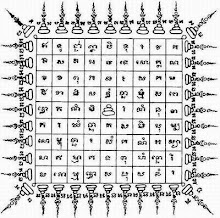
แสดงความคิดเห็น